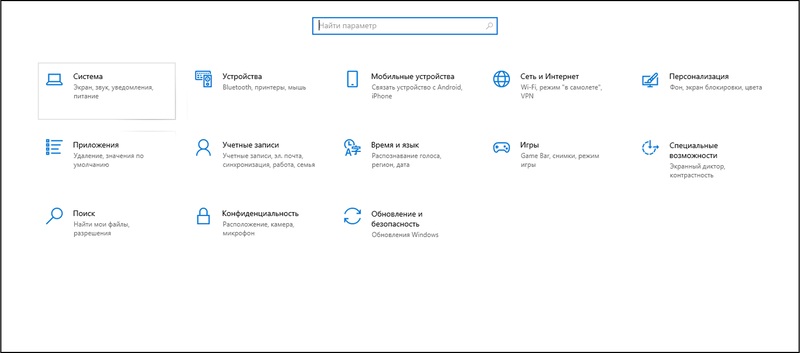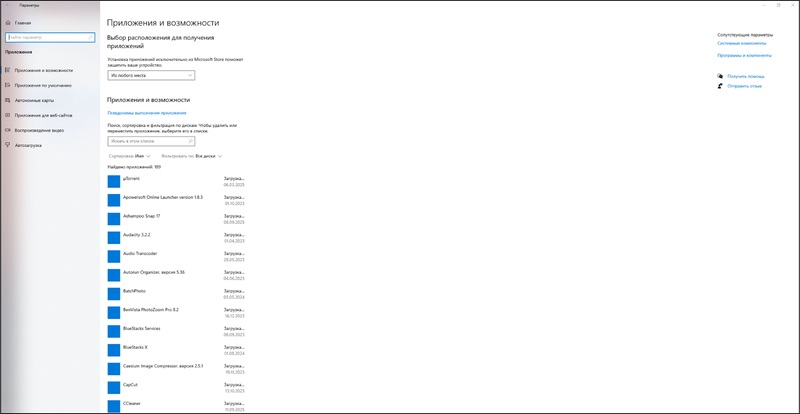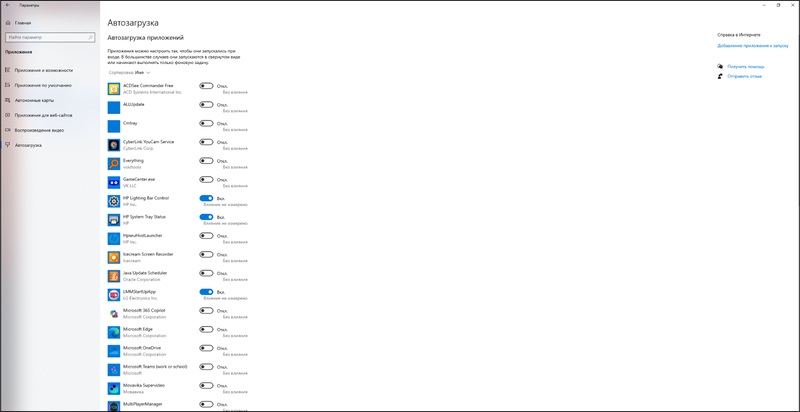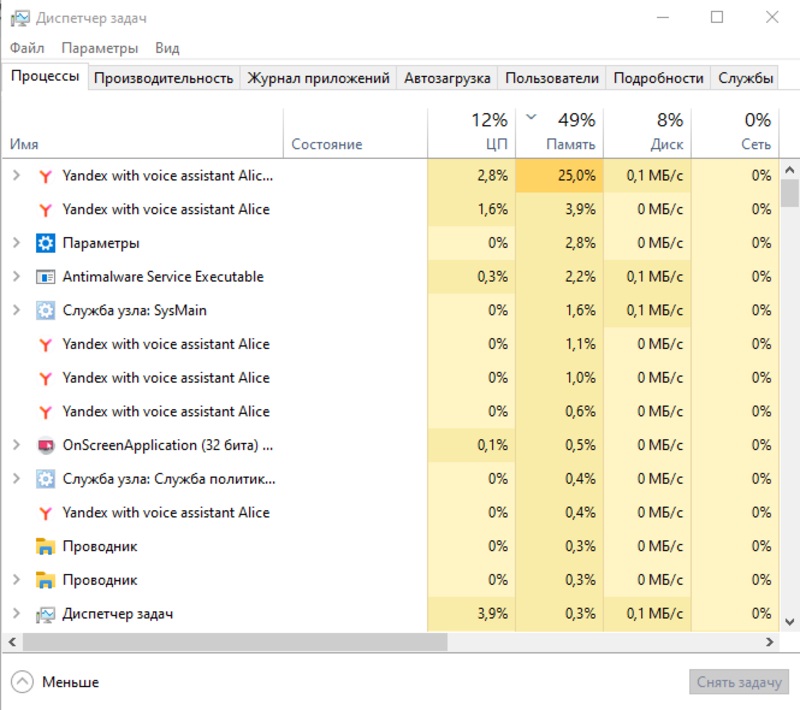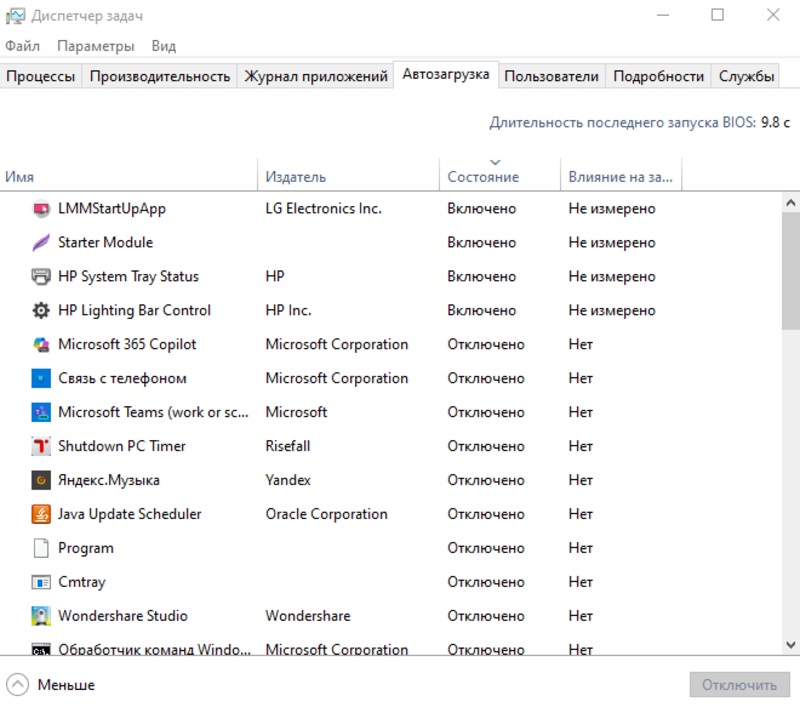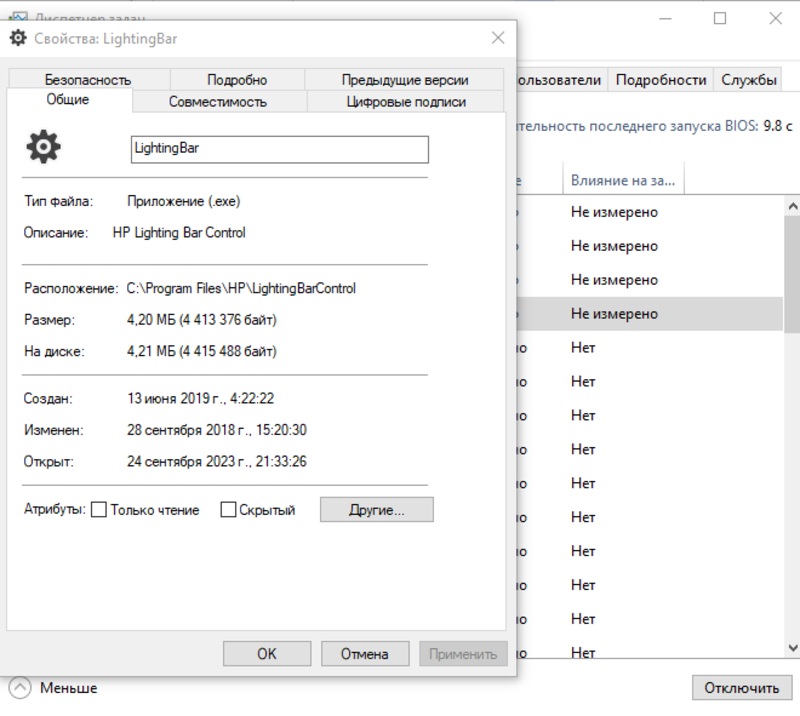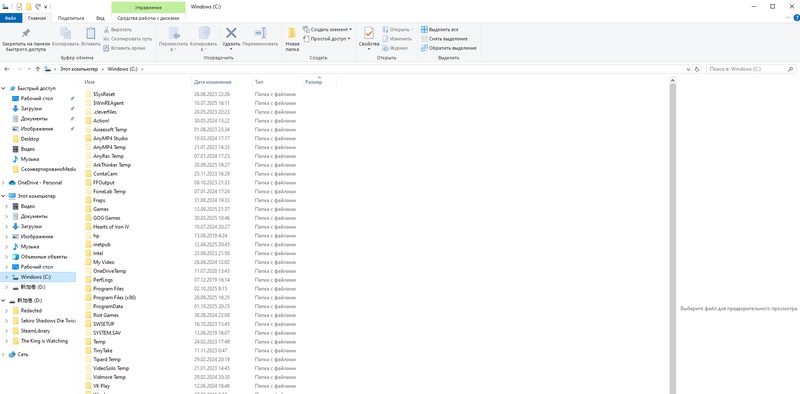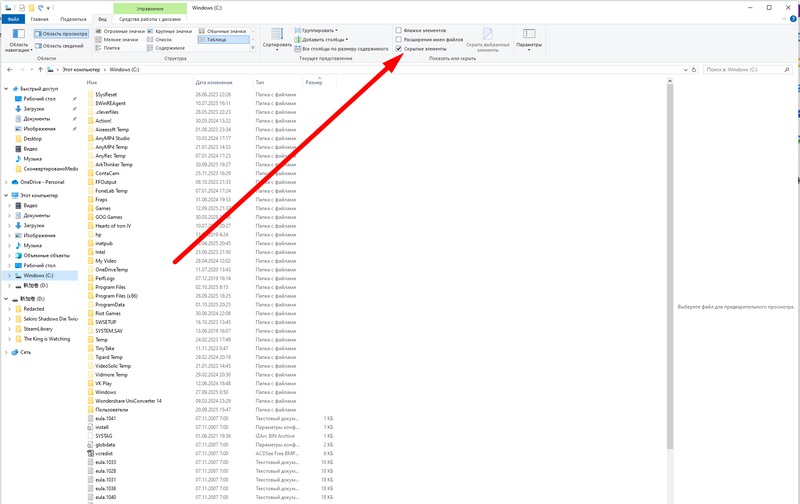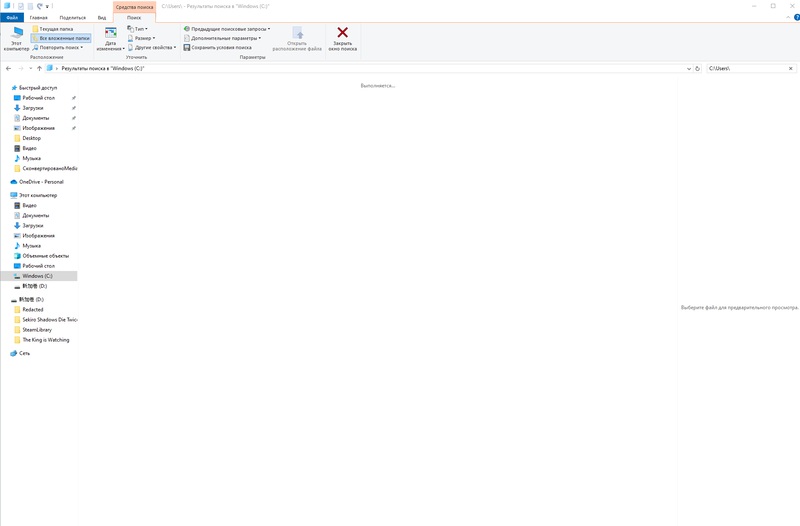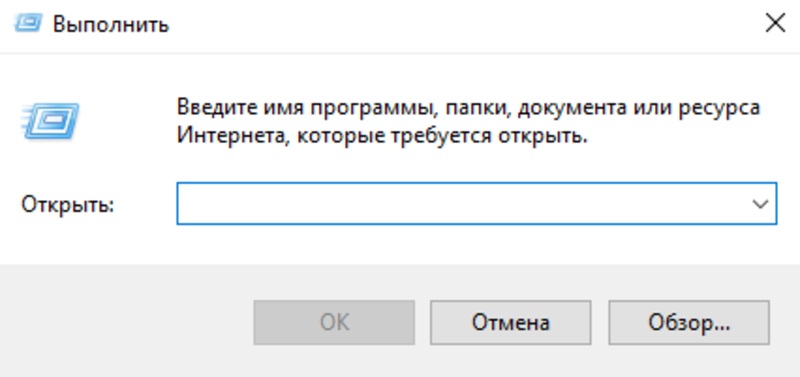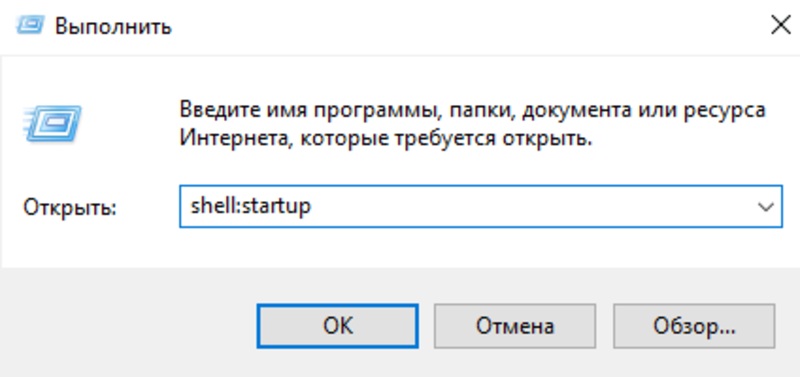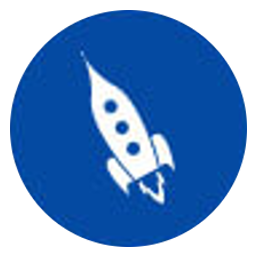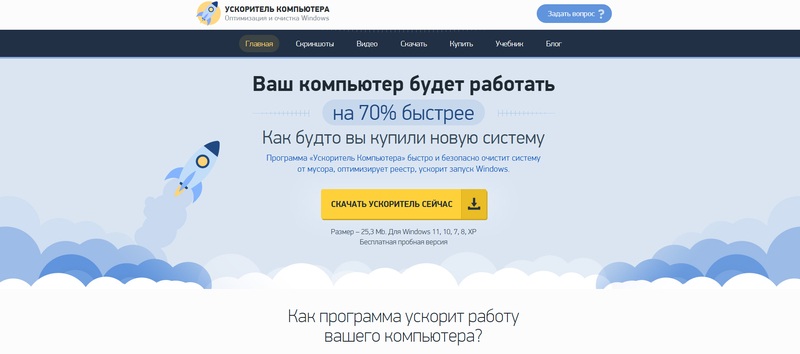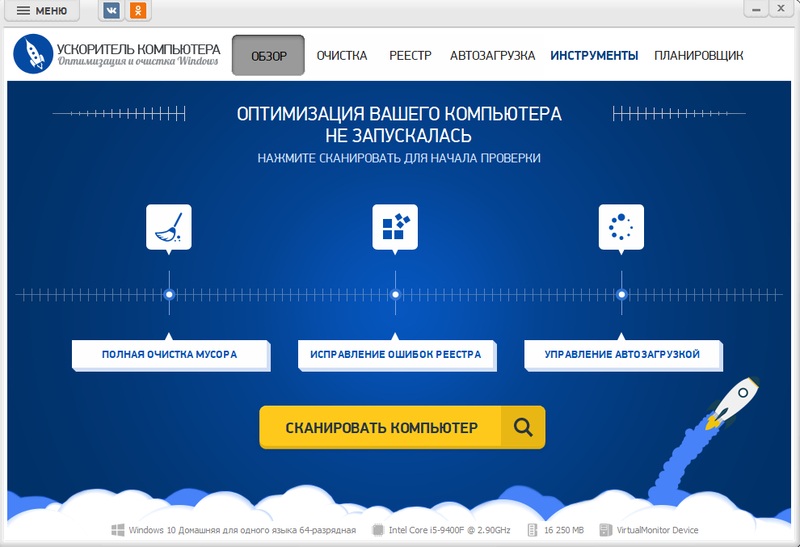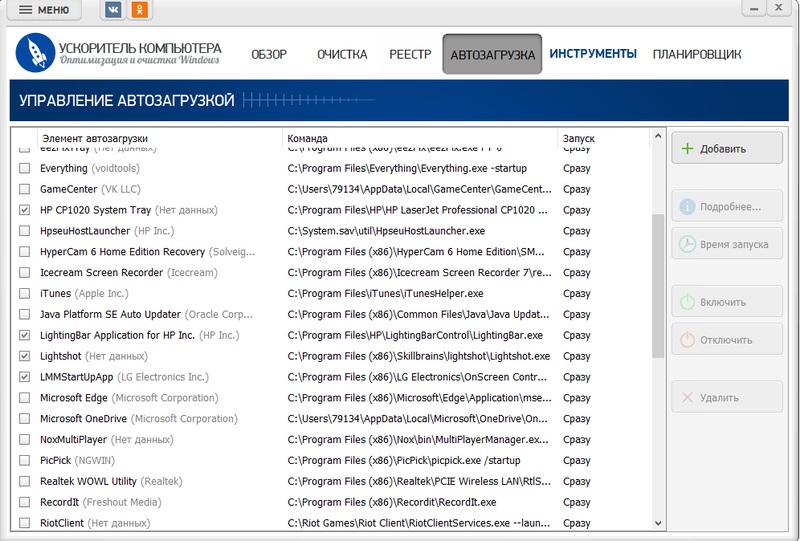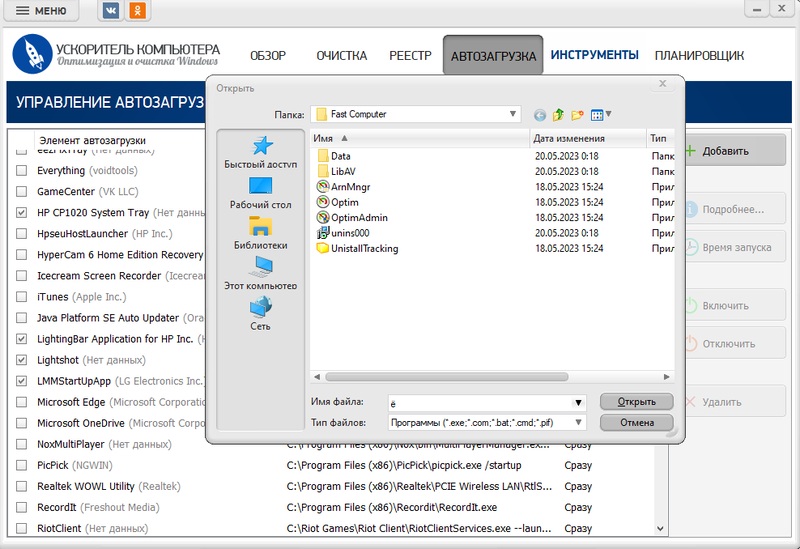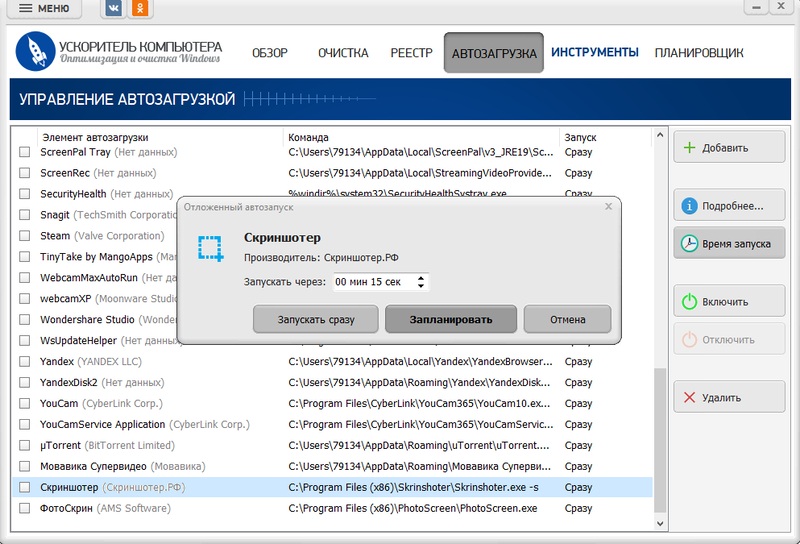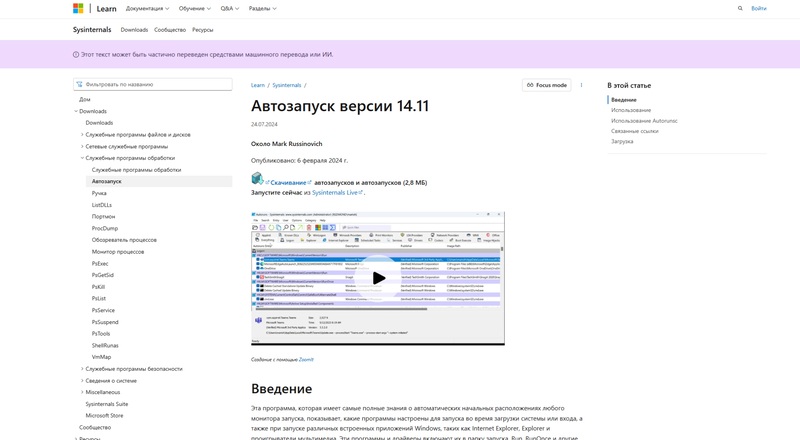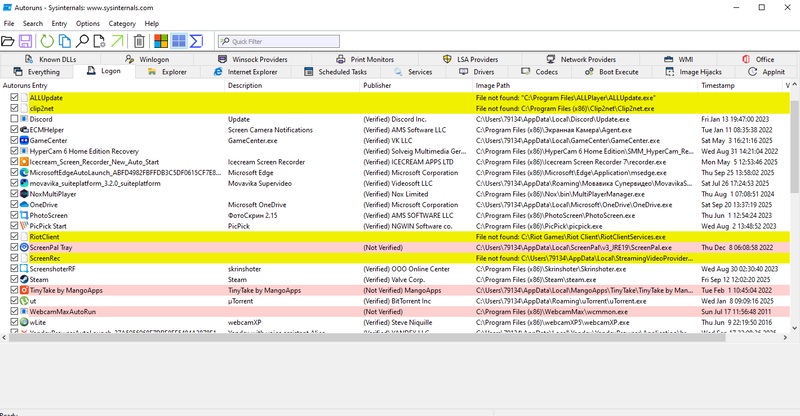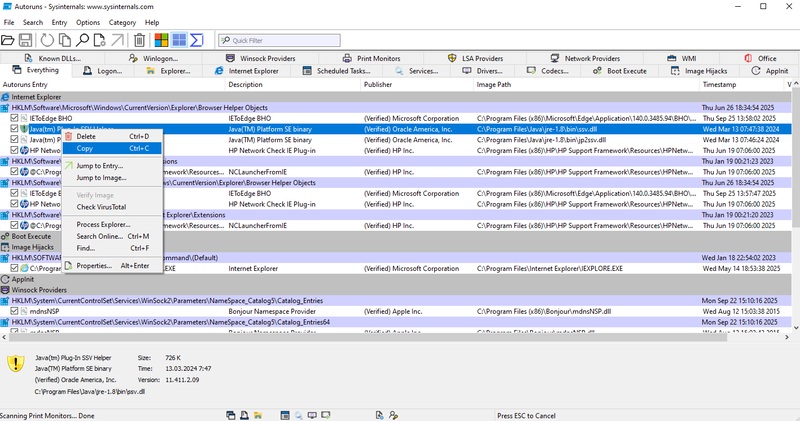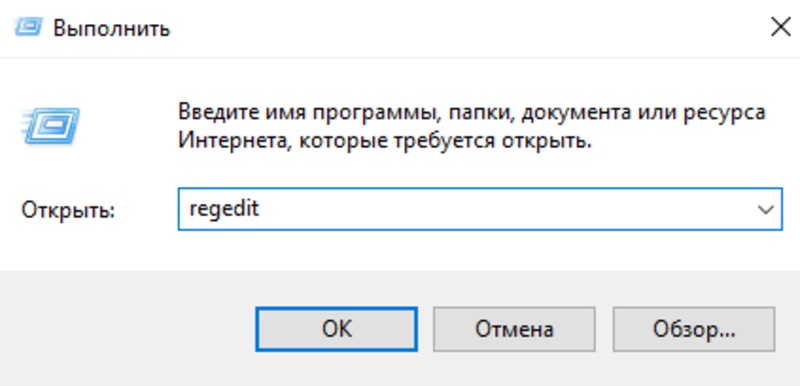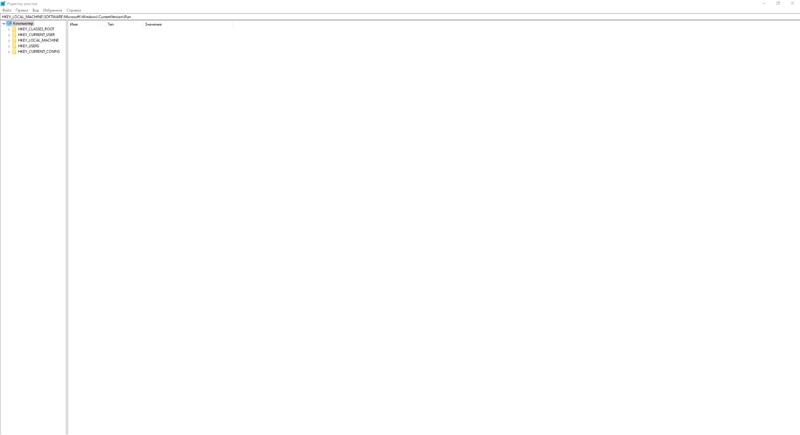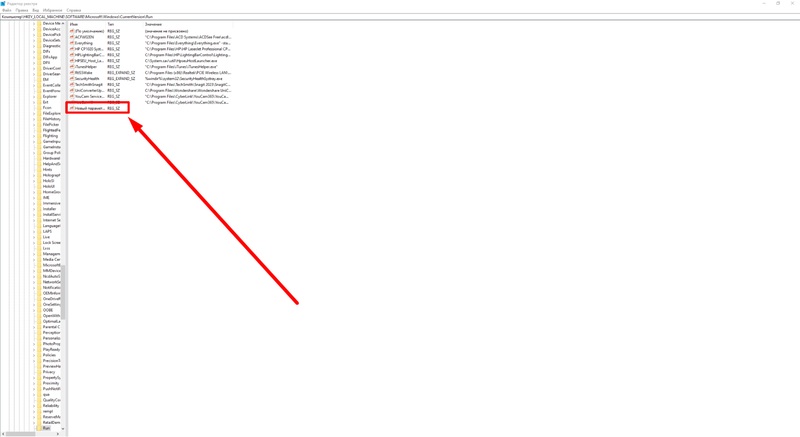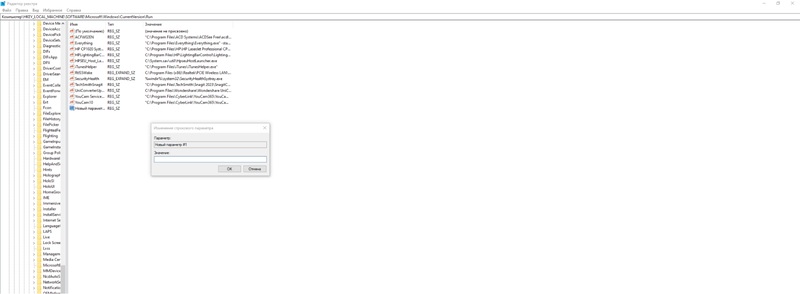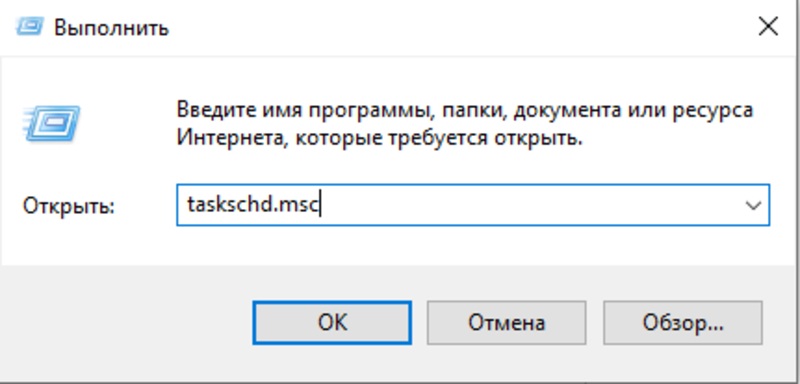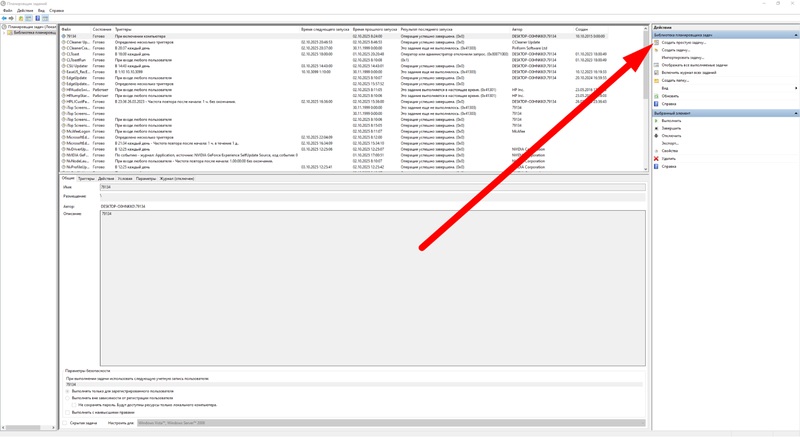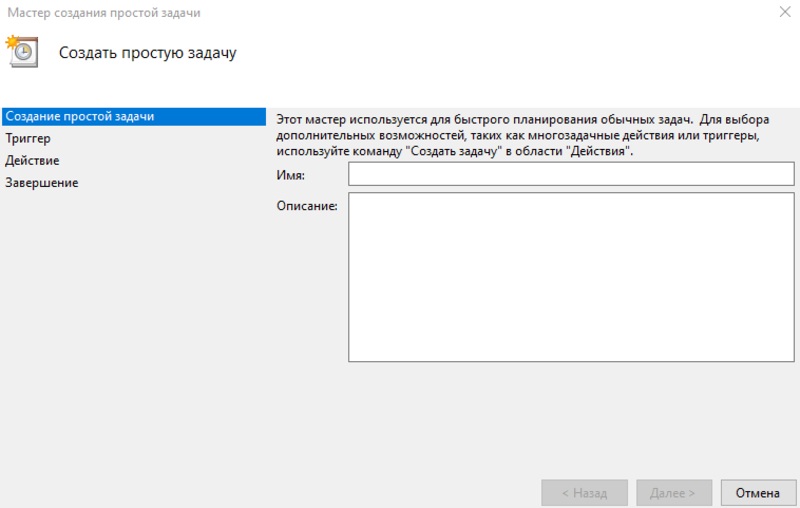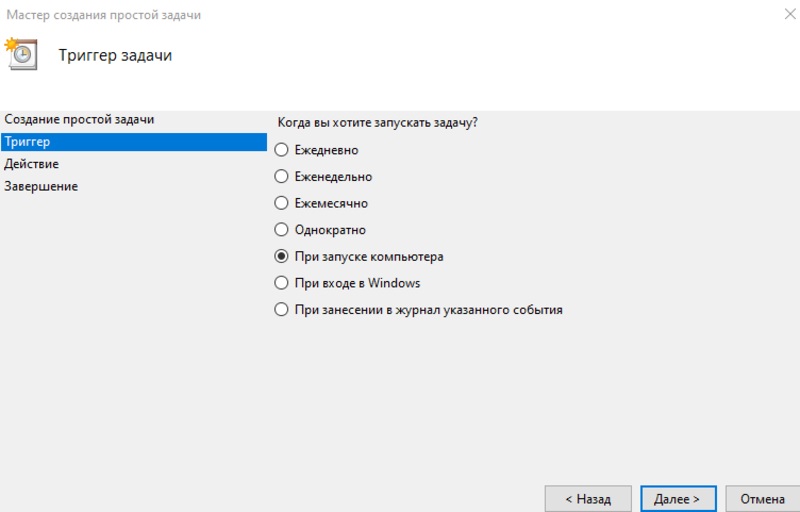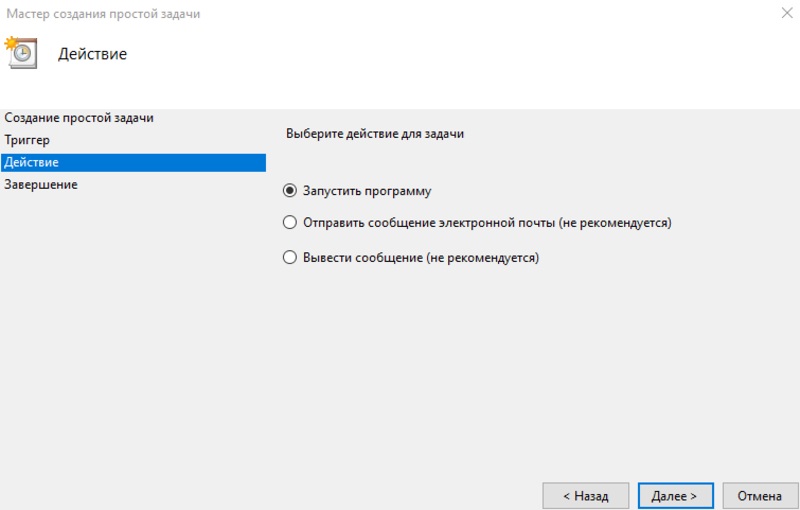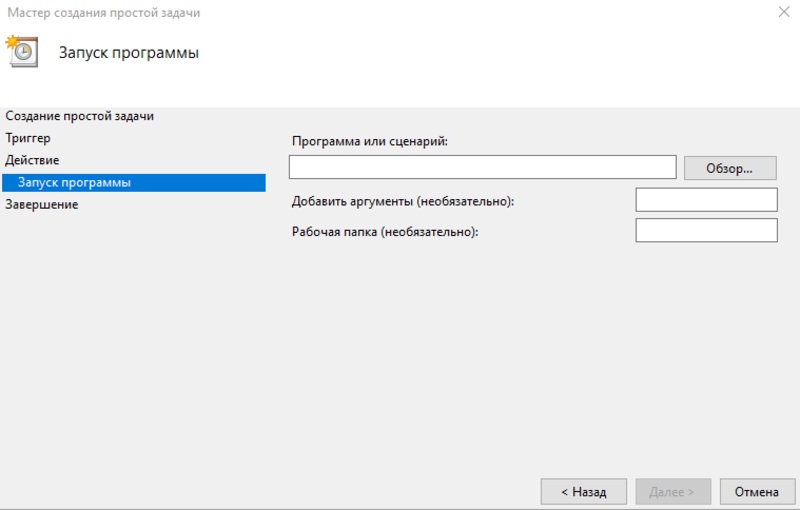Автозагрузка — функция Windows 10, которая автоматически запускает программы при включении ОС. Она нужна для того, чтобы система функционировала правильно, и все важные программы были готовы Также пользователь может добавить в автозагрузку другие приложения, которые ему нужны (например, Steam, браузер и т.д.). В этой статье мы рассмотрим, где находится автозагрузка в Windows 10, как с ней взаимодействовать.
Также рекомендуем изучить инструкцию по оптимизации Виндовс 10, чтобы компьютер быстрее включался.
Параметры Windows
- Откройте «Параметры». Это меню, существующее отдельно от «Панели управления». Через него можно легко настроить автозапуск программ на Виндовс 10. При этом вы точно не сможете повлиять на работу системного ПО, поскольку в «Параметрах» не отображаются ключевые программы, отключение которых негативно скажется на функционировании компьютера.
- Запустите раздел «Приложения». Здесь собирается информация обо всех установленных программах.
- Нажмите на строку «Автозагрузка». После этого вы увидите все приложения, которые запускаются вместе с системой. Здесь можно проверить автозагрузку Виндовс 10
Диспетчер задач
- Запустите «Диспетчер задач». Это встроенная в Windows утилита, которая показывает запущенные процессы, потребление ресурсов и позволяет принудительно закрывать программы. Также через нее можно открыть автозагрузку в Windows 10.
- Откройте раздел «Автозагрузка». Если вы не видите эту кнопку, то сначала кликните по кнопке «Подробности».
- Изучите список приложений. Софт делится на 2 группы по состоянию — «Включено» и «Отключено». Настройка автозапуска программ Windows 10 выполняется в пару кликов. Нужно только нажать на название приложения, а затем — на кнопку «Включить» или «Отключить». Чтобы лучше узнать о том, какие функции выполняет конкретное приложение, следует нажать на него правой кнопкой мыши и открыть «Свойства».
Папка Автозагрузка
Папка «Автозагрузка» представляет собой системную директорию, содержащую ярлыки программ. Эти приложения автоматически запускаются при каждом включении компьютера и загрузке операционной системы. Рассмотрим, как найти автозагрузку в Виндовс 10.
Стоит отметить, что это не самый удобный способ взаимодействия с директорией. Перед тем как что-либо добавлять в нее или убрать, стоит изучить наши рекомендации. Мы рассмотрели, как убрать программы из автозагрузки Windows 10 в статье по ссылке.
Прямой путь к папке
- Откройте «Проводник» на компьютере.
- Измените настройки отображения папок. Для этого нажмите на кнопку «Вид» и поставьте галочку напротив «Скрытые элементы». По умолчанию пользователи не могут войти в автозагрузку в Windows 10. Это обусловлено тем, что система не отображает некоторые папки для того, чтобы человек случайно их не удалил и не изменил.
- Нажмите на поисковую строку и введите адрес C:\Users\USERNAME\AppData\Roaming\Microsoft\Windows\Start Menu\Programs\Startup. Вместо USERNAME укажите свой логин в системе. Он отображается при запуске компьютера. После этого вы увидите на экране нужную папку.
Через командную строку
- Запустите приложение «Выполнить». Для этого используется комбинация Win + R.
- Введите shell:startup и нажмите на Enter на клавиатуре. После этого на экране отобразится «Проводник» с нужной папкой. Стоит отметить, что для использования данного метода необходима учетная запись с правами администратора.
Сторонние программы
Хотя Windows имеет встроенные решения просмотра и управления различными системными элементами, они часто оказываются неудобными или не имеют важных функций. Поэтому мы также рекомендуем попробовать сторонний софт для Windows 10. В данной статье мы рассмотрим 2 популярных решения. Они позволяют изменять параметры автозапуска Windows 10 в пару кликов и без знания нюансов операционной системы.
- Скачайте и установите Ускоритель Компьютера. Преимущество данного приложения — наличие пробного периода. Вы можете испытать все функции инструмента и разобраться, как посмотреть автозапуск программ в Windows 10, не потратив ни рубля. Для тестирования программы не нужно даже регистрироваться.
- Запустите Ускоритель компьютера и перейдите в раздел «Автозагрузка». Стоит отметить, что для запуска программы необходимы права администратора. Приложение не сможет функционировать без них, поскольку тогда многие системные директории окажутся недоступными.
- Отключите приложения, которые не должны запускаться вместе с системой. Для этого нужно просто поставить или убрать галочку. Ускоритель Компьютера собирает данные обо всех программах, которые уже были в реестре ОС.
- Добавьте новые приложения. Разобраться, как включить автозагрузку в Windows 10, несложно. Для этого нажмите на клавишу «Добавить» и в проводнике выберете ярлык нужного приложения.
- Настройте «Время запуска». Для повышения скорости загрузки ПК рекомендуется отсрочить включение второстепенного ПО. Для этого выберите программу, нажмите на кнопку «Время запуска» и укажите период в секундах. После истечения указанного срока будет происходить включение приложений.
- Скачайте утилиту с сайта Microsoft. Autoruns — это бесплатная программа от Microsoft (ранее Sysinternals) для всех версий Windows. Она предоставляет полный контроль над автозагрузкой, позволяя управлять программами, службами, драйверами и другими компонентами, которые запускаются вместе с системой.
- Изучите все записи в приложении. Autoruns собирает данные обо всех программах, которые добавлены в автозагрузку на уровне системного реестра. Они также разделены на 3 категории по уровню безопасности. Вам стоит обратить внимание на красные и желтые записи. Возможно, они созданы вирусами, хотя могут быть связаны просто с неверифицированным ПО.
- Нажмите на запись ПКМ и нажмите на Delete, чтобы изменить программы в автозапуске Windows 10. После этого одно или несколько приложений перестанут включаться вместе с системой.
Редактор реестра Windows
- Откройте окно «Выполнить» и введите команду regedit. Стоит кратко сказать о том, что такое редактор реестра. Это встроенная утилита, предназначенная для просмотра и изменения параметров системной базы данных. В реестре хранятся все настройки операционной системы, оборудования и программ. Этот инструмент требует осторожности, так как неверные изменения могут нарушить стабильность работы Windows. Если вы только разбираетесь, как зайти в меню автозагрузки в Виндовс 10, данную утилиту стоит избегать.
- Нажмите на адресную строку и введите HKEY_LOCAL_MACHINE\SOFTWARE\Microsoft\Windows\CurrentVersion\Run. В данном разделе хранится информация, которая связана с автозагрузкой системы.
- Нажмите правой кнопкой мыши по пустому месту в папке и в контекстном меню выберите «Создать» — «Строковый параметр». Теперь вы можете ввести имя параметру. Подойдет любой вариант, после чего в реестре появится новая запись.
- Дважды кликните по созданному параметру и в поле «Значение» укажите путь к исполняемому файлу приложения, которое будет запускаться автоматически. После сохранения изменений продублируйте запись в 3 ветках: HKEY_CURRENT_USER\SOFTWARE\Microsoft\Windows\CurrentVersion\Run, HKEY_CURRENT_USER\SOFTWARE\Wow6432Node\Microsoft\Windows\CurrentVersion\Run и HKEY_LOCAL_MACHINE\SOFTWARE\Wow6432Node\Microsoft\Windows\CurrentVersion\Run. Если не сделать дубли, то команда на автоматический запуск приложения не будет работать.
Планировщик заданий Windows
- Запустите «Планировщик заданий» через «Выполнить» по запросу taskschd.msc. Данная утилита даёт возможность не просто запускать программы автоматически, а гибко назначать время их старта. Это помогает распределить нагрузку на систему, избежав одновременного запуска всех приложений при включении компьютера. Перед настройкой автозапуска через планировщик убедитесь, что программа отключена в других местах автозагрузки — например, в параметрах системы или самом Планировщике заданий.
- Нажмите на кнопку «Создать простую задачу».
- Придумайте и укажите название задачи. Лучше всего использовать название программы, которую вы хотите добавить в автозагрузку. Тогда в будущем у вас не возникнут сложности с поиском и удалением задачи.
- Укажите триггер (т.е. причину) выполнения задачи «При запуске компьютера». Также можно выбрать «При входе в Windows», если у вас несколько учетных записей на одном ПК.
- Выберите действие «Запустить программу».
- Укажите ссылку на исполняемый файл. Дополнительные аргументы и рабочую папку вводить не стоит.